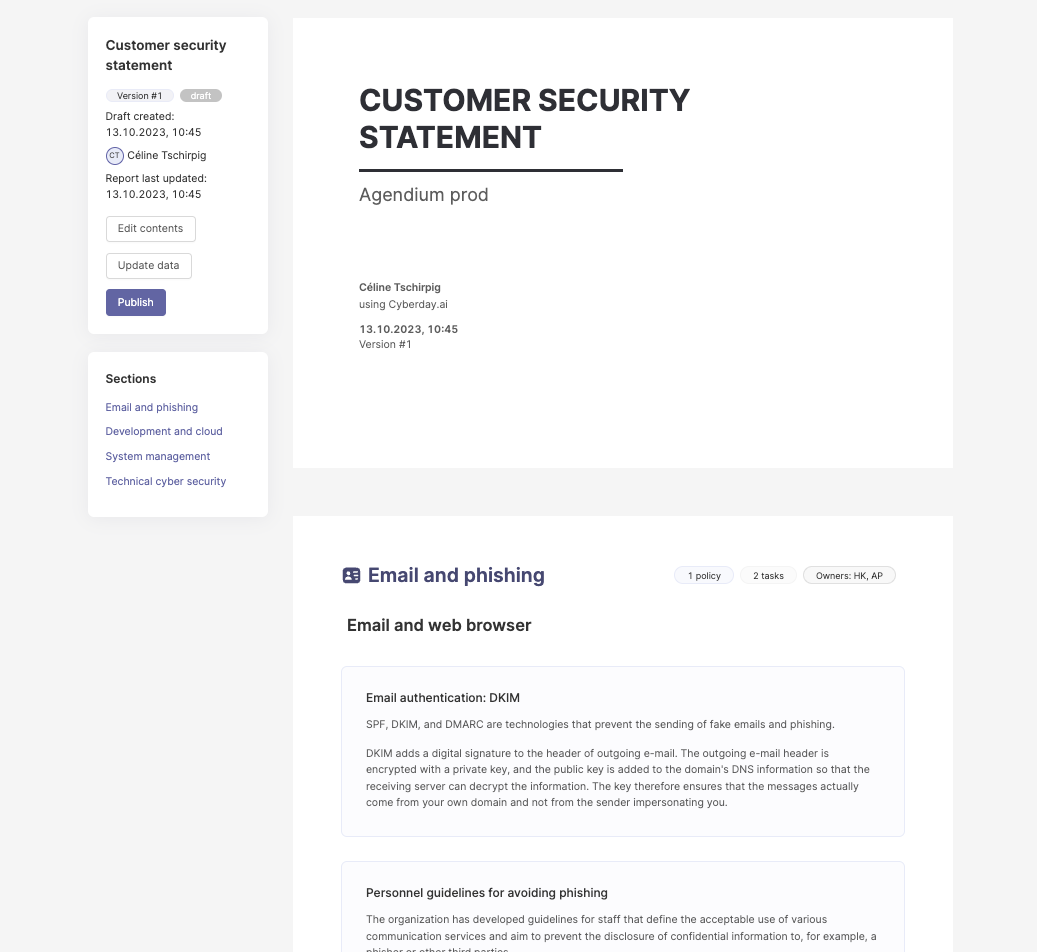I Cyberday kan du udgive rapporter om "sikkerhedserklæringer". Det er en rapporttype, der kan have forskellige formål. Du kan justere detaljeringsniveauet på erklæringerne, så de passer til dine behov, og kun bringe det indhold ind, som du har brug for.
Sikkerhedserklæringsrapporter er f.eks. designet til følgende formål:
- rapportere offentligt (f.eks. til kunder, partnere)
- rapportere internt (f.eks. til din topledelse)
- besvare sikkerhedsspørgeskemaer (f.eks. i forbindelse med udbud)
Oprettelse af en sikkerhedserklæringsrapport
Når du vil oprette en sikkerhedserklæringsrapport, skal du gå til Rapportering fra din organisations dashboard og klikke på "+ Opret ny rapport" i øverste højre hjørne. Vælg "Sikkerhedserklæring" i pop op-vinduet, og klik derefter på "Trin 2 ->". Der åbnes et nyt pop op-vindue, hvor du skal vælge det ønskede detaljeringsniveau for din rapport og til sidst titlen.
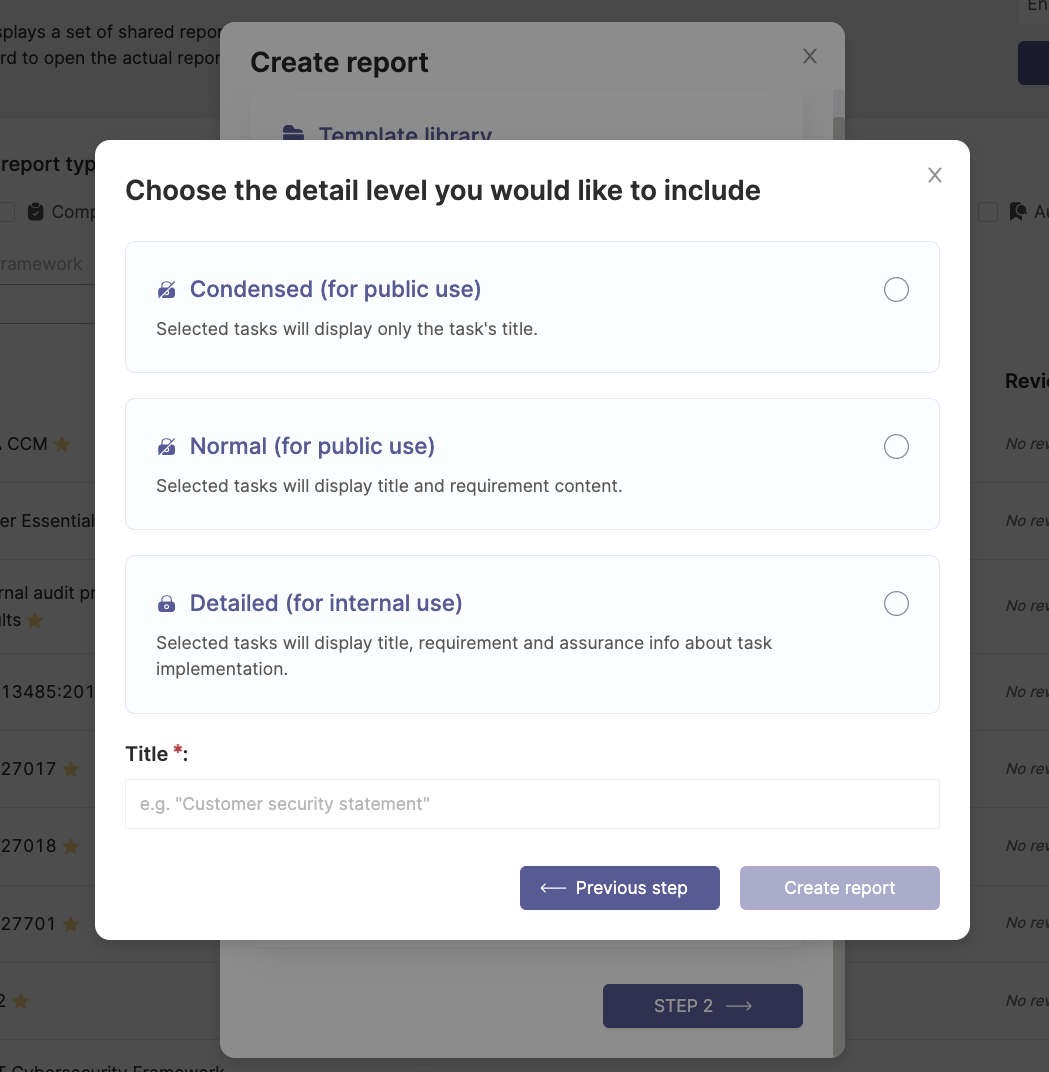
Detaljeringsniveauer for sikkerhedserklæringer
Du kan vælge mellem forskellige detaljeringsniveauer til forskellige formål og målgrupper. Dine rapporter vil som standard have en forside, efterfulgt af informationerne i det valgte detaljeringsniveau. Find flere oplysninger i de følgende afsnit:
Kondenseret
Med det kondenserede detaljeniveau vises kun titlen på de opgaver, du har valgt. Dette kan bruges offentligt, da det kun viser, at du håndterer forskellige sikkerhedsemner, men ikke fortæller hvordan.

Normal
Det "normale" detaljeniveau viser titlen og kravindholdet i de opgaver, du har valgt. Dette kan bruges til offentlige formål, f.eks. hvis dine kunder eller partnere har brug for disse oplysninger.
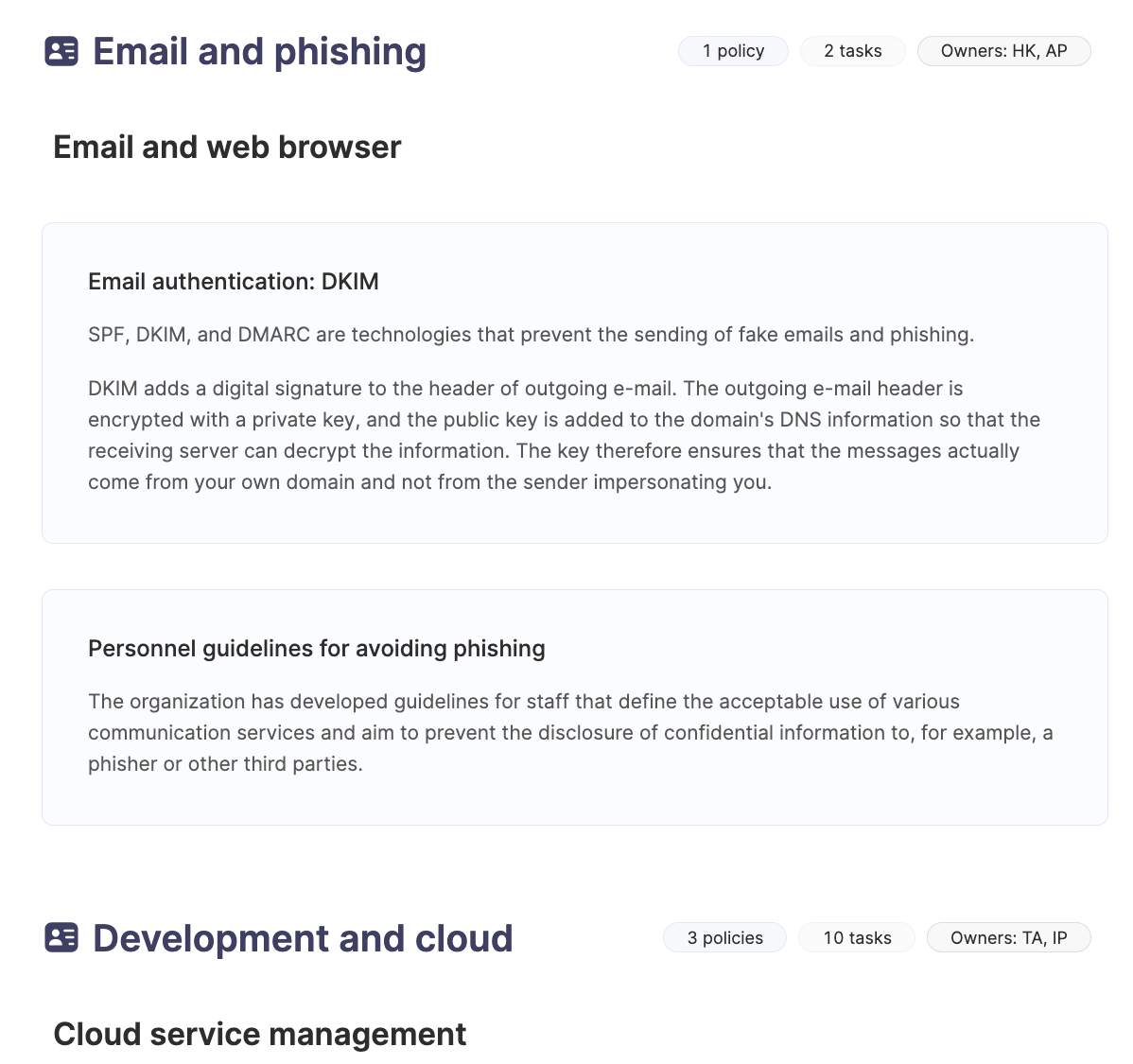
Detaljeret
Med det detaljerede valg vises de valgte opgaver fra dig i næste trin med deres titel, kravet, opgavestatus og sikkerhedsoplysninger om opgavens implementering. Dette bør bruges til interne formål, da det indeholder en masse information fra dit ISMS.

Omfanget
Når du har indstillet detaljeringsniveauet, kan du beslutte dig for omfanget af din rapport. Du kan enten vælge hele temaer, individuelle politikker eller blot individuelle opgaver, afhængigt af dine ønsker til rapporten. Omfanget og titlen vil blive vist på forsiden af din rapport.
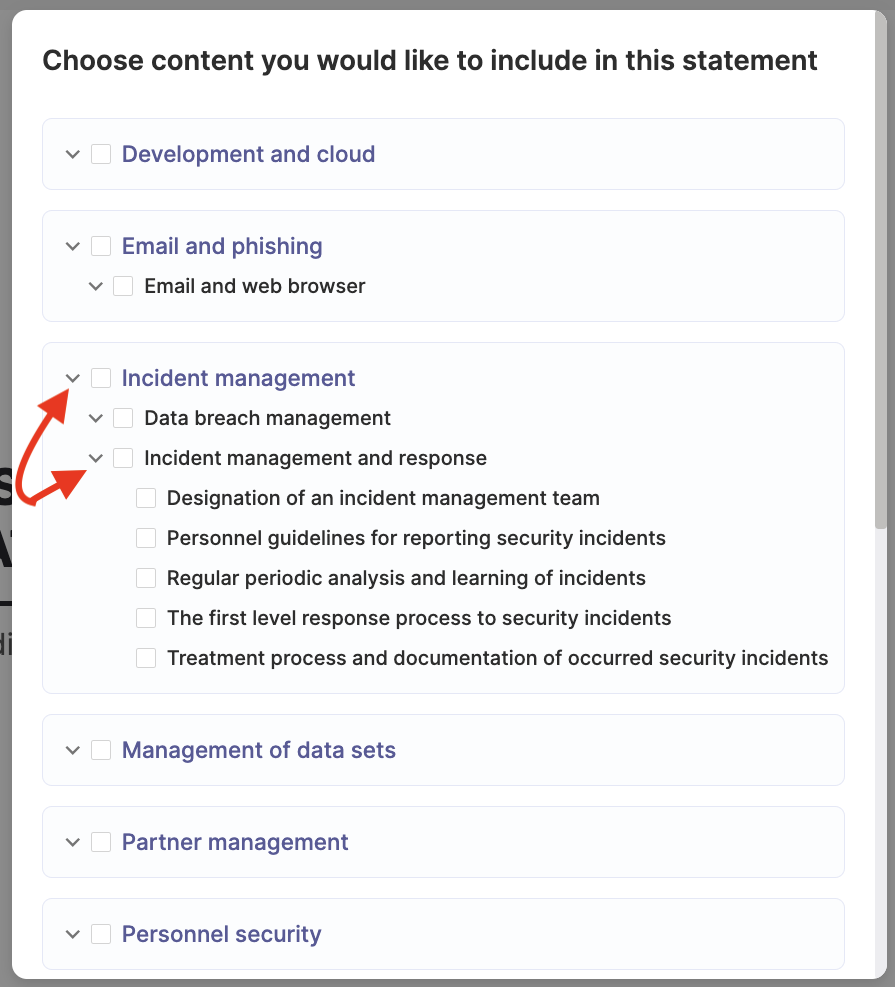
Redigering af en rapport
Du kan redigere dataene i rapporten bagefter og opdatere indholdet, hvis nogle oplysninger i dit ISMS er blevet ændret. Du kan til enhver tid redigere rapporten, også hvis den allerede er blevet publiceret. Når du udgiver en rapport, kan du tilføje en kommentar til den. Rapporten vil blive vist i din rapporteringssektion på Organization Dashboard, og du kan hurtigt finde den ved at filtrere med "Embed" som rapporttype.
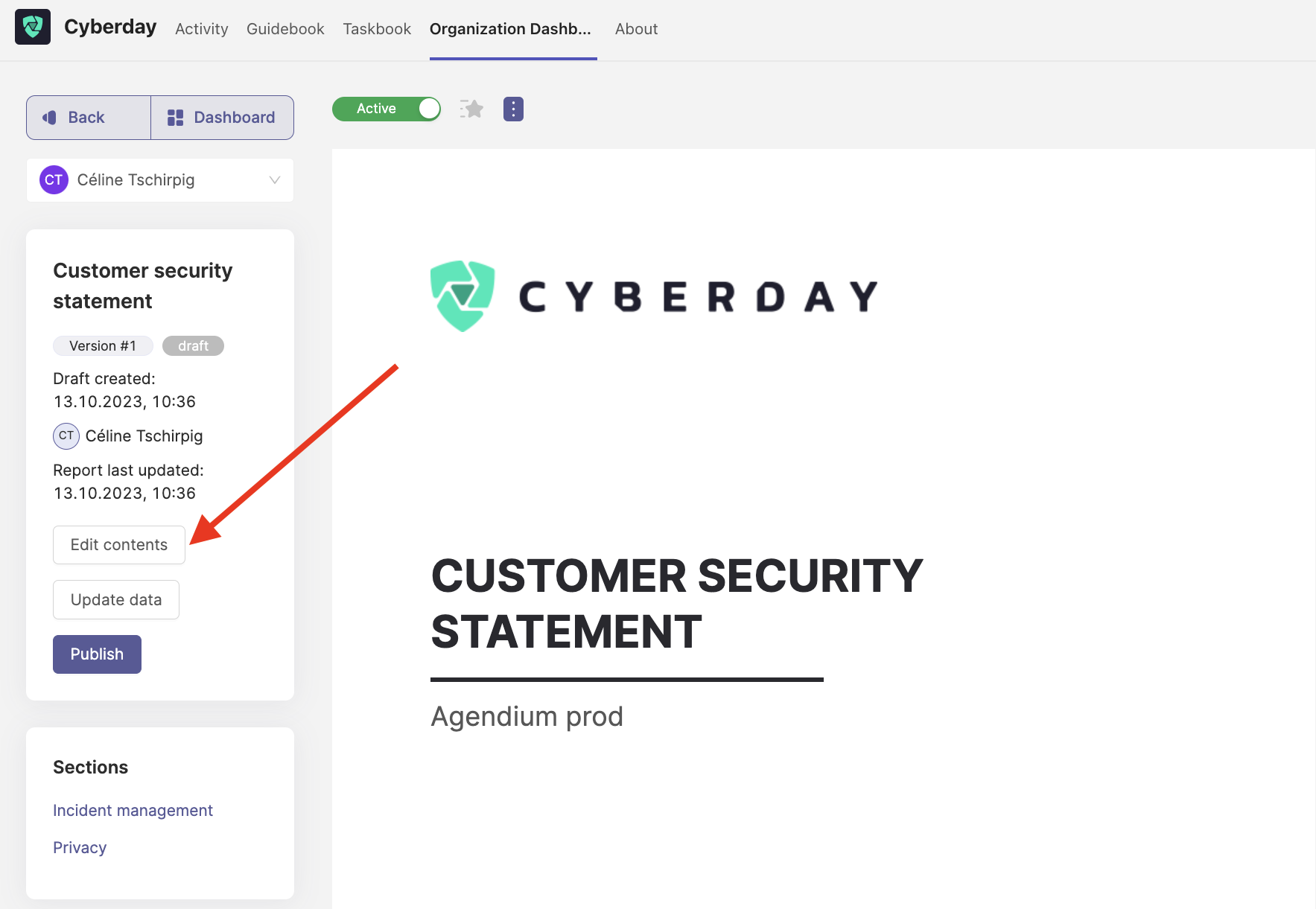
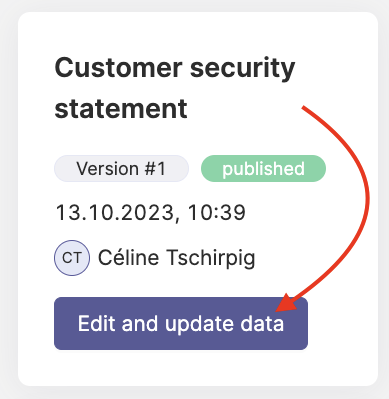
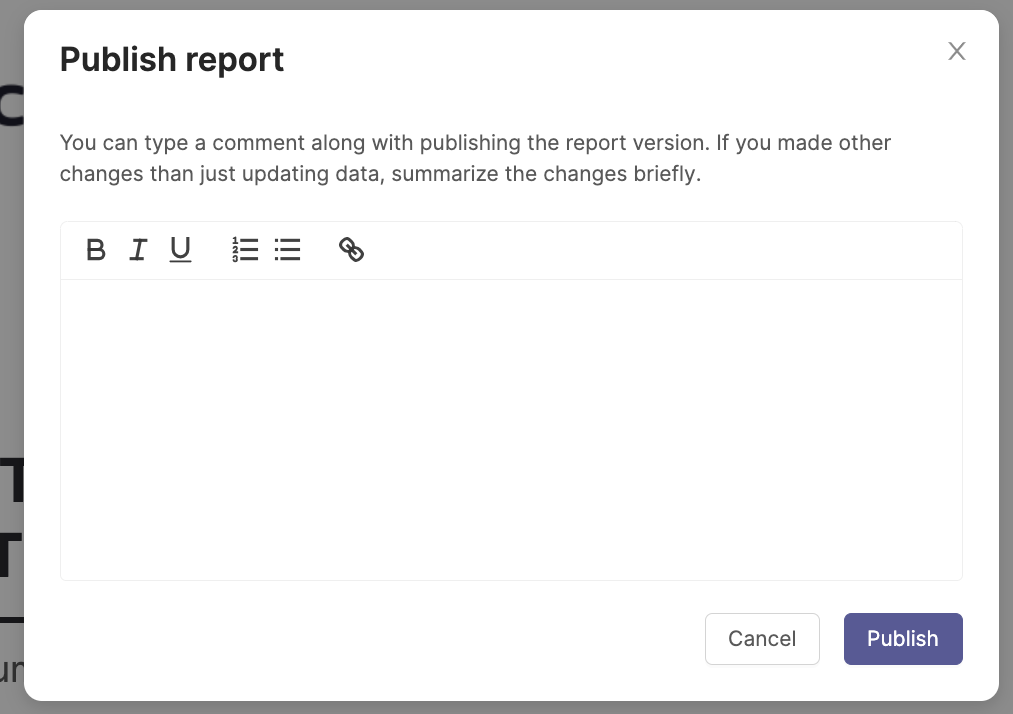
Som sædvanlig kan du også åbne en printbar version af denne rapport. Du kan finde den printbare version ved at klikke på de tre prikker ved siden af skyderen "inaktiv"/"aktiv" øverst i din rapport.